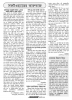হোম > সফটওয়্যারের কারুকাজ
লেখক পরিচিতি
লেখকের নাম:
কজ
মোট লেখা:১০৪১
লেখা সম্পর্কিত
পাবলিশ:
২০১৩ - জানুয়ারী
তথ্যসূত্র:
কমপিউটার জগৎ
লেখার ধরণ:
ট্রিকস এন্ড টিপস
তথ্যসূত্র:
সফটওয়্যারের কারুকাজ
ভাষা:
বাংলা
স্বত্ত্ব:
কমপিউটার জগৎ
সফটওয়্যারের কারুকাজ
হার্ডডিস্কের অপারেটিং সিস্টেম ও অন্যান্য কনটেন্ট ডিলিট না করেই পার্টিশন
যাদের ডেস্কটপ বা ল্যাপটপের হার্ডডিস্কে সি ড্রাইভ ছাড়া অন্য কোনো ড্রাইভ নেই কিংবা দু’টি অথবা তিনটি ড্রাইভ আছে, তারা ইচ্ছে করলে সহজেই অপারেটিং সিস্টেম ও অন্যান্য কনটেন্ট ডিলিট না করেই এবং নতুন কোনো সফটওয়্যার ইনস্টল ছাড়াই যেকোনো ড্রাইভকে সঙ্কুচিত করে এক বা একাধিক নতুন ড্রাইভ তৈরি করে প্রয়োজনমতো হার্ডডিস্কের পার্টিশন করতে পারেন। আর এজন্য প্রথমে My Computer-এর ওপর রাইট বাটন চেপে Manage থেকে Computer Management-এ যেতে হবে। এবার বাম পাশের কনসোলে Disk Management-এ ক্লিক করে ডান পাশের C ড্রাইভের ওপর রাইট বাটন চেপে Shrink Volume-এ ক্লিক করুন। প্রসেসিং হতে কিছুটা সময় নেবে। ধরুন, আপনার হার্ডডিস্কেটি ১৬০ গিগাবাইটের শুধু সি ড্রাইভ আছে। সি ড্রাইভটিতে প্রায় ২০ জিবির মতো ডাটা সংরক্ষিত এবং প্রায় ১৩৮ জিবির মতো জায়গা ফাঁকা আছে। এখন আপনি চাচ্ছেন সি ড্রাইভটিতে প্রায় ৩০ জিবির মতো ধারণক্ষমতা রেখে বাকি ১২৮ জিবি জায়গা সংবলিত একটি ড্রাইভ তৈরি করতে। তাহলে এবার Enter the amount of space to shrink in MB ঘরটিতে ১৩১০৮০ সংখ্যা টাইপ করে Shrink বাটনে ক্লিক করুন। ১২৮ গিগাবাইটকে ১০২৪ দিয়ে গুণ করে মেগাবাইটে রূপান্তর করা হয়েছে। যেমন- ১২৮×১০২৪ + ৮ = ১৩১০৮০ MB)। এবার অল্প সময়ের মধ্যে সি ড্রাইভটি সঙ্কুচিত হয়ে নিচের দিকে Disk 0 Basic লাইনে ১২৮ জিবি Free Space যুক্ত একটি ড্রাইভ তৈরি হবে। এখন এই ড্রাইভটির ওপর রাইট বাটন ক্লিক করে New Simple Volume-এ ক্লিক করুন। এবার New Simple Volume Wizard বক্সের নিচে Next বাটনে ক্লিক করুন। Next-এ ক্লিক করে Assign the following drive letter-এ Drive letter হিসেবে D সিলেক্ট করে Next বাটনে ক্লিক করুন। আবার Next বাটন চেপে Next বাটনে ক্লিক করুন। এখন সবকিছু ক্লোজ করে My Computer ওপেন করে দেখুন New Volume (D) নামে একটি ১২৮ গিগাবাইটের ড্রাইভ তৈরি হয়েছে। এবার এই ড্রাইভটির ওপর রাইট বাটন ক্লিক করে রিনেম সিলেক্ট করে ইচ্ছেমতো একটি নাম দিতে পারেন। ধরুন, ড্রাইভটিকে Soft (D) নামে রিনেম করা হয়েছে। এখন আবার আগের নিয়ম অনুসরণ করে এই Soft (D) ড্রাইভকে সঙ্কুচিত করে আরো একটি ড্রাইভ তৈরি করতে পারেন। আর এভাবেই যেকোনো ড্রাইভকে সঙ্কুচিত করে ও প্রয়োজনমতো জায়গা নির্ধারণ করে এক বা একাধিক ড্রাইভ তৈরি করে আপনার কমপিউটারের হার্ডডিস্কটিকে ইচ্ছেমতো পার্টিশন করুন।
মো: রাকিবুজ্জামান (নাসির)
রামচন্দ্রপুরহাট, চাঁপাইনবাবগঞ্জ
....................................................................................................................................................................................................................................
স্টার্ট মেনু থেকে সরাসরি ওয়েব সার্চ
স্টার্ট মেনু থেকে সরাসরি ইন্টারনেট সার্চ করতে চাইলে আপনাকে উইন্ডোজ ৭ রেজিস্ট্রি সামান্য ম্যানিপুলেট করতে হবে। এ কাজটি করার জন্য Start-এ ক্লিক করে regedit টাইপ করুন। এবার প্রোগ্রাম রান করে ‘HKEY_CURRENT_USER\Software\Policies\Microsoft\Windows\Explore’ রেজিস্ট্রি কি সিলেক্ট করুন। এটি রেজিস্ট্রি এডিটরের বাম প্যানে থাকে। যদি কাঙিক্ষত এন্ট্রি না খুঁজে পান, তাহলে নতুন একটি জেনারেট করতে পারেন। এজন্য আপনাকে ‘Edit→New→Key’-তে গিয়ে ‘Edit→New→DWORD value (32Bit)’-তে যেতে হবে ‘Add search Internet Link in Start Menu’ এন্ট্রির জন্য। এই এন্ট্রিতে ডাবল ক্লিক করে সিলেক্ট করুন। এরপর পরবর্তী ডায়ালগ বক্সে ‘Value’-কে ‘1’-এ সেট করে Ok-তে ক্লিক করে নিশ্চিত করুন। এবার রেজিস্ট্রি এডিটর বন্ধ করে সিস্টেমকে আবার চালু করুন। এরপর যদি স্টার্ট মেনুতে কোনো টার্ম সার্চ করেন, তাহলে ‘Search through the Internet’ অপশন পাবেন। এই অপশন আপনার ব্রাউজার ওপেন করবে এবং ডিফল্ট সার্চ ইঞ্জিন ব্যবহার করে সার্চ টার্ম ইন্টারনেটে খোঁজ করবে।
নেটওয়ার্কের সাথে যুক্ত ডিভাইস দ্রম্নতগতিতে ডিসপ্লে করা
আমাদেরকে অনেক সময় বর্তমানে সক্রিয় সব লোকাল ওয়্যারড বা ওয়্যারলেস নেওয়ার্ককে ওভারভিউ করতে হয়। এ কাজটি উইন্ডোজ কন্ট্রোল প্যানেল থেকে করা সম্ভব, তবে এতে সময় একটু বেশি নেয়। এই ওভারভিউ ওয়াইফাই নেটওয়ার্ক অন্যান্য ডিভাইস ডিসপ্লে করে না, যেমন স্মার্টফোন এবং ট্যাবলেট। তবে এ কাজ সম্ভব হয় ফ্রি টুল ওয়্যারলেস নেট ভিউ ব্যবহার করে। এই টুল www.nirsoft.net থেকে ড্রাউনলোড করা যাবে। এই প্রোগ্রাম ইনস্টল করার দরকার নেই। জিপ ফাইল এক্সট্রাক্ট করে সরাসরি কাজ করতে পারবেন। এক্ষেত্রে WNetWatcher.exe ফাইল রান করতে হবে। এর ফলে কয়েক সেকেন্ডের মধ্যে আপনি পাবেন একটি পূর্ণাঙ্গ অ্যাক্টিভ আইপি অ্যাড্রেসসহ সংশ্লিষ্ট ডিভাইস নেম, MAC অ্যাড্রেসসহ বাড়তি তথ্য পাবেন। এবার নেটওয়ার্ক মনিটর করার জন্য ‘Option→Background Scan’ কমান্ড ব্যবহার করুন। আপনি ইচ্ছে করলে ‘Option→Beep On New Device’ অপশনকে সক্রিয় করতে পারেন। এর ফলে যখনই নতুন ডিভাইস নেটওয়ার্কে শনাক্ত হবে, তখন এক সতর্কবার্তা দেখাবে।
রফিকউদ্দীন
ব্যাংক কলোনি, সাভার
....................................................................................................................................................................................................................................
লাইভ এসেনশিয়ালস পরিষ্কার করা
উইন্ডোজ লাইভ এসেনশিয়াল ইনস্টল করলে আপনি পাবেন নতুন ভার্সনের মেইল, মুভি মেকার, ফটো গ্যালারি এবং অন্যান্য ফিচার। এতে অন্যান্য অপ্রয়োজনীয় কম্পোনেন্টও সম্পৃক্ত হয়। তবে আপনি যদি পরিষ্কার পরিপাটি সিস্টেম ব্যবহার করতে চাইলে এই অপ্রয়োজনীয় প্রোগ্রাম/কম্পোনেন্টগুলো খুব সহজেই অপসারণ করতে পারবেন।
যদি ইনস্টলেশনের সময় ‘Set your search Provider’ অপশনকে ডিফল্ট রেখে দেন, উদাহরণস্বরূপ ‘উইন্ডোজ লাইভ’ ইনস্টল করবে Choic Guard নামের এক টুল, যা আপনার ব্রাউজার হোম পেজ এবং সার্চ ইঞ্জিন সেট করবে এবং অন্যান্য প্রোগ্রামকে পরিবর্তন হওয়া থেকে বাধা দেয়। এর ফলে যদি পরে সমস্যা সৃষ্টি হয় বা ব্যবহার না করার সিদ্ধান্ত যদি নেন, তাহলে বেছে নিতে পারেন Choice Guard, যা অপসারণ করা যেতে পারে Start-এ ক্লিক করে সার্চ বক্সে msiexec /x {FOEI2BBA-ADG6-4022-A453-A1C8AOC4D570} টাইপ করে এন্টার চাপতে হবে।
উইন্ডোজ লাইভ এসেনশিয়াল অ্যাক্টিভ এক্স কন্ট্রোল যুক্ত করতে পারে উইন্ডোজ লাইভ স্কাইড্রাইভে ফাইল আপলোড করার জন্য। অনুরূপভাবে পারে উইন্ডোজ লাইভ সাইন-ইন অ্যাসিসটেন্ট আপলোড করতে, যা এ কাজটিকে ম্যানেজ করা সহজ করেছে এবং মাল্টিপল উইন্ডোজ অ্যাকাউন্টের মধ্যে সুইচ করে। যদি এগুলোর মধ্যে কোনোটি পরে দরকার না হয় তা অপসরাণ করুন Control Panel-এর ‘Uninstall a Program’ অ্যাপলেটের মাধ্যমে।
ইমেজ বার্ন করা
উইন্ডোজ ৭-এ এক ফিচার যুক্ত করা হয়েছে যা অন্যান্য অপারেটিং সিস্টেম অনেক আগে থেকেই সিডি বা ডিভিডি বার্ন করতে সক্ষম। এটি খুব সহজ নয় ব্যবহারিক দিক থেকে। এজন্য আইএসও ইমেজে ডাবল ক্লিক করে ড্রাইভ সিলেক্ট করুন একটি খালি ডিস্ক ঢুকিয়ে। এরপর বার্নে ক্লিক করলে আপনার ডিস্ক তৈরি হবে।
মোশারফ
কোটালীপাড়া, গোপালগঞ্জ
লেখাটি পিডিএফ ফর্মেটে ডাউনলোড করুন
লেখাটির সহায়ক ভিডিও
পাঠকের মন্তব্য
অনুরূপ লেখা